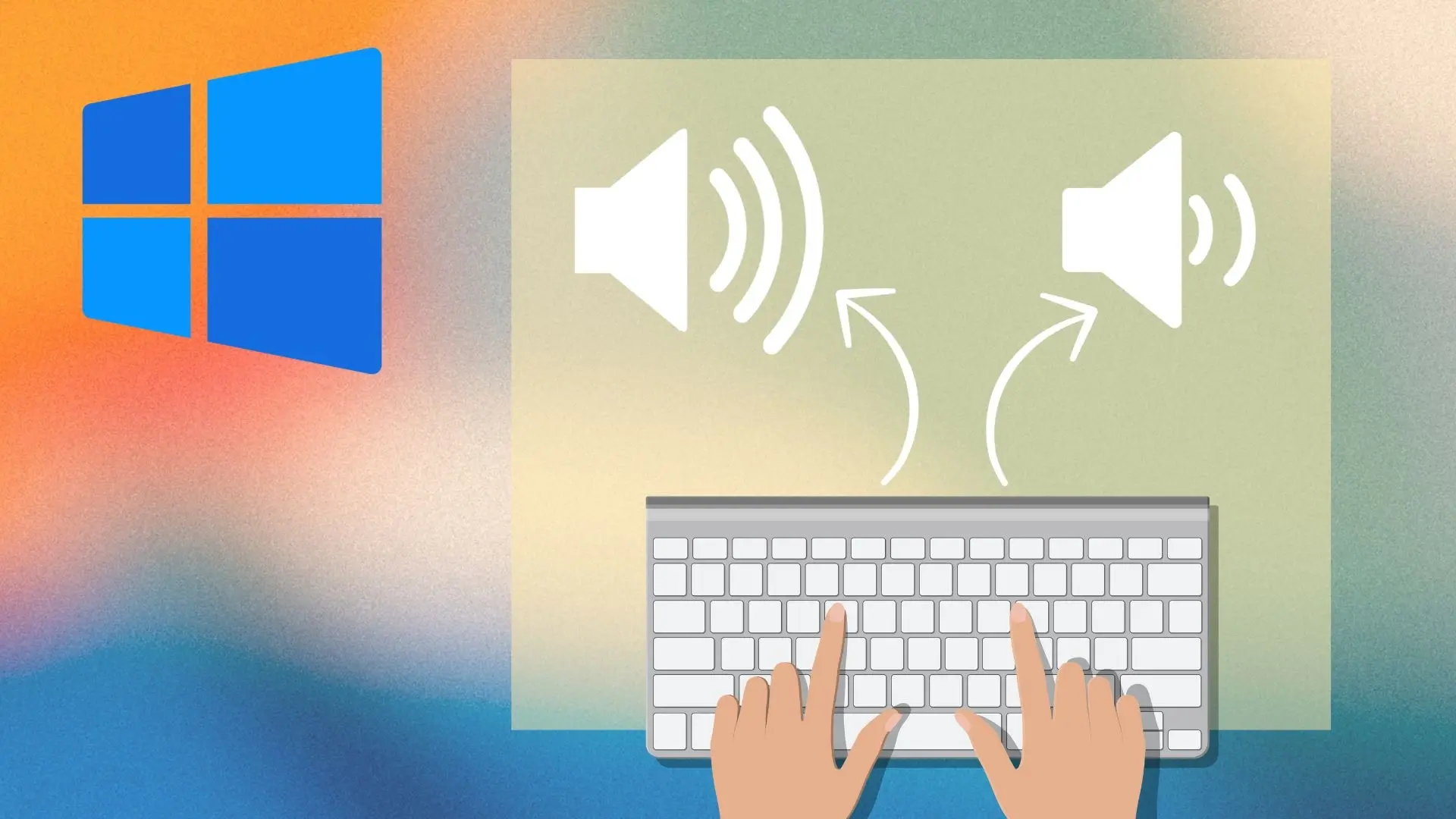Die in Windows 11 voreingestellten Hotkeys zur Lautstärkeregelung, etwa „Fn“ + „Pfeil nach unten“ (Lautstärke reduzieren) und „Fn“ + „Pfeil nach oben“ (Lautstärke erhöhen), erleichtern die schnelle Anpassung des Sounds, ohne dass man seine aktuelle Aufgabe unterbrechen muss. Es ist allerdings wichtig zu betonen, dass die spezifischen Tastenkombinationen je nach Tastaturmodell variieren können. Tatsächlich verfügen nicht alle Tastaturen über integrierte Lautstärke-Hotkeys.
Falls Ihre Tastatur solche spezifischen Tastenkombinationen nicht unterstützt, gibt es eine praktische Methode, um eigene Hotkeys zu erstellen. Hierbei verknüpfen Sie einen Befehl zum Lautstärkemixer mit einer von Ihnen gewählten Tastenkombination. Sobald Sie diese Hotkeys nutzen, öffnet sich der Lautstärkemixer, und Sie können die Lautstärke mit den Pfeiltasten anpassen. Zudem bieten manche Markentastaturen eigene Softwarelösungen an, mit denen sich Tastenfunktionen individuell zuordnen lassen.
Standard-Shotkeys für die Tonsteuerung in Windows 11
In Windows 11 wird die Tonsteuerung oft mit Tastaturkürzeln in Verbindung gebracht. In Windows 11 gibt es dafür keine spezifischen Hotkeys, so dass diese Funktion direkt mit Ihrer Tastatur zusammenhängt. Prüfen Sie alle Tasten sorgfältig und finden Sie alle soundbezogenen Tastenkombinationen. Normalerweise befinden sich diese Hotkeys in der oberen Tastenreihe, wo sich auch die Tasten F1, F2, F3 usw. befinden. Außerdem befinden sich die Lautstärke-Hotkeys oft auf den Pfeiltasten oder dem Num-Pad. Die Funktionen dieser Tasten sind:
- Lauter: Viele Tastaturen verfügen über eine spezielle Taste für diese Funktion, die in der Regel durch ein Plus-Symbol oder ein Symbol für die Erhöhung der Lautstärke angezeigt wird. Ist eine solche Taste nicht vorhanden, wird häufig die Tastenkombination FN + ↑ verwendet.
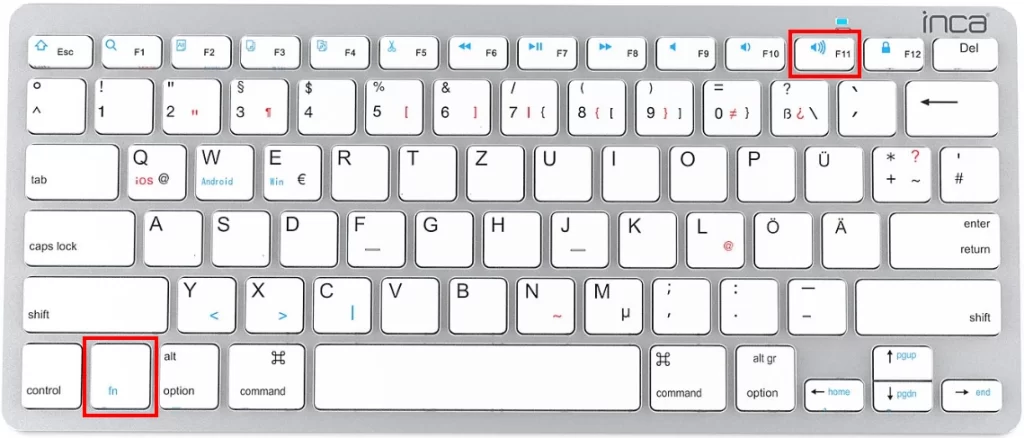
- Lautstärke verringern: Ähnlich wie bei der Lautstärkeerhöhung gibt es eine Taste mit einem Lautsprechersymbol, das ein Minus oder eine Verringerung der Lautstärke anzeigt, oder die Tastenkombination, FN + ↓.
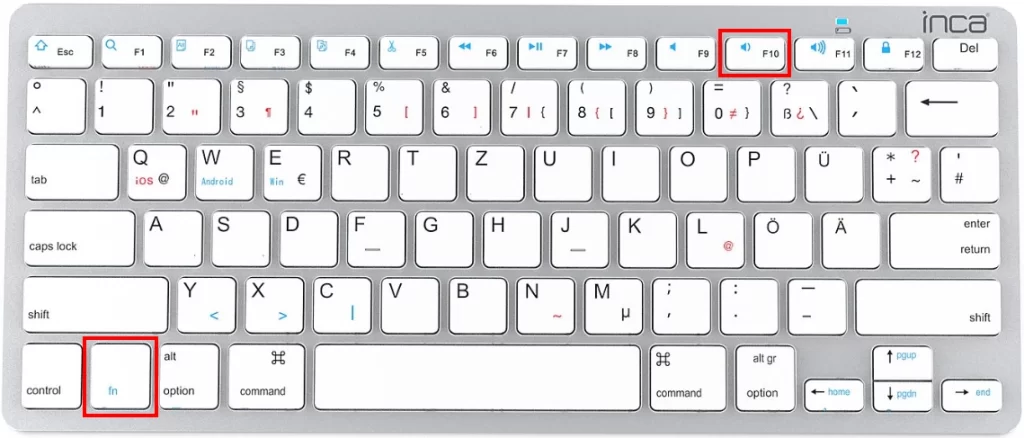
- Stummschaltung: Um den Ton schnell aus- oder einzuschalten, wird eine Taste verwendet, die als Lautsprecher mit einem durchgestrichenen Strich dargestellt ist. In manchen Fällen kann es sich auch um eine Tastenkombination handeln, z. B. FN + die Taste mit dem Lautsprechersymbol.
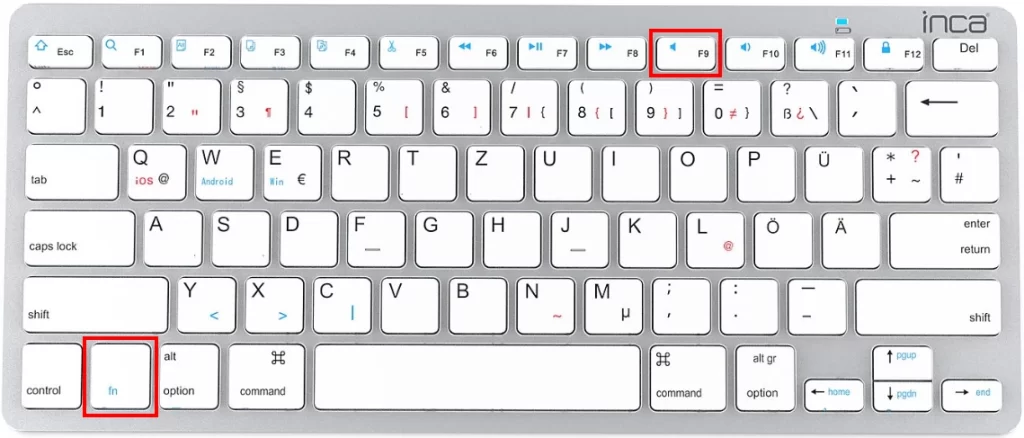
- Lautstärkeregler auf der Tastatur: Einige fortschrittliche Tastaturen, insbesondere solche, die für Multimedia-Anwendungen konzipiert sind, verfügen über physische Lautstärkeregler. Dabei kann es sich um ein Rad oder einen Schieberegler handeln, mit dem Sie die Lautstärke durch einfaches Drehen oder Verschieben erhöhen oder verringern können.
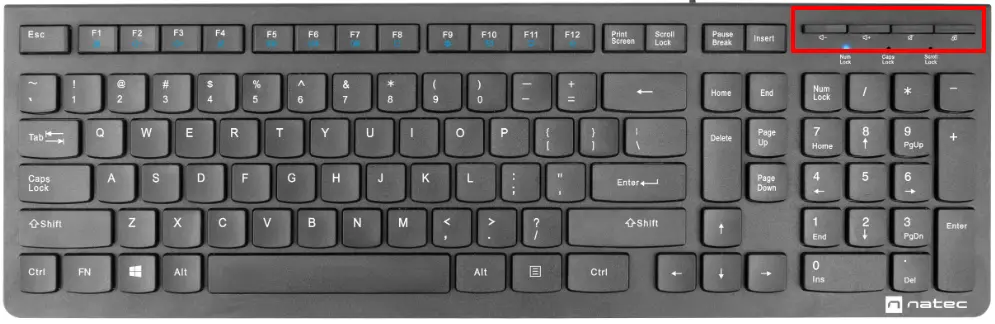
Wenn Sie die entsprechenden Tasten auf Ihrer Tastatur nicht finden können, unterstützt sie möglicherweise keine Hotkeys. In diesem Fall können Sie mit der folgenden Methode fortfahren.
Benutzerdefinierte Tastenkombinationen für die Soundsteuerung in Windows 11: So geht’s
Wenn Ihre Tastatur nicht direkt über Hotkeys zur Lautstärkeregelung verfügt, keine Sorge. Sie können ganz einfach eigene Kürzel über eine Verknüpfung auf Ihrem Desktop einstellen. Hier ist ein einfacher Leitfaden, wie Sie das machen:
- Navigieren Sie zu Ihrem Desktop, klicken Sie mit der rechten Maustaste auf einen freien Bereich und wählen Sie im aufklappenden Menü „Neu“ und dann „Verknüpfung„.
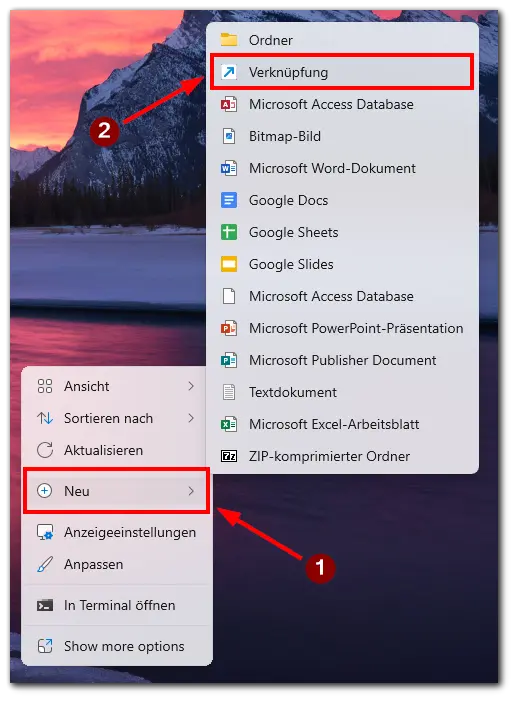
- Im Fenster, das sich öffnet, tragen Sie in das Feld „Speicherort des Elements“ folgende Zeile ein:
%windir%\System32\SndVol.exe -f 49825268
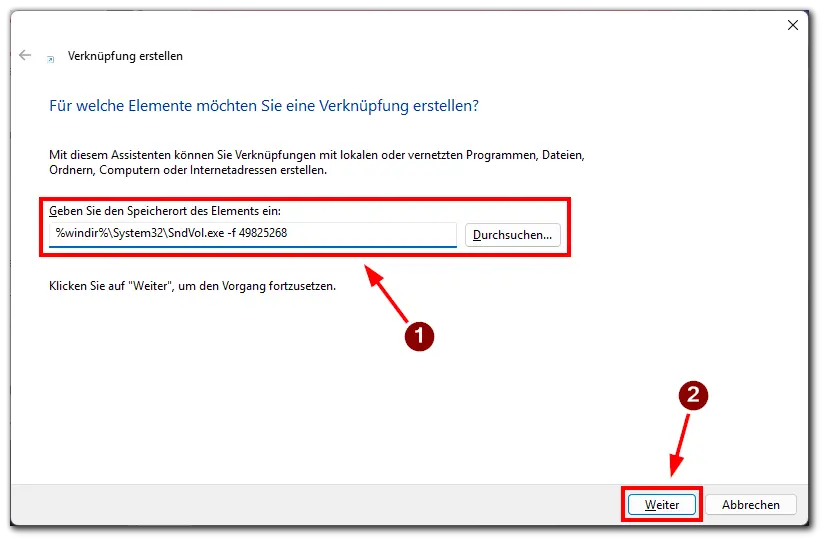
- Klicken Sie danach auf „Weiter„.
- Geben Sie dieser Verknüpfung einen anschaulichen Namen, etwa „Lautstärke-Shortcut“, und bestätigen Sie mit „Fertigstellen„.
- Nun klicken Sie mit der rechten Maustaste auf die neu erstellte Verknüpfung und wählen „Eigenschaften„.
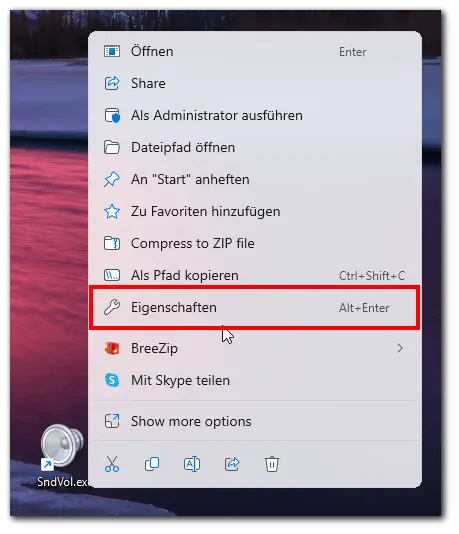
- Im Reiter „Verknüpfung“ finden Sie das Eingabefeld „Tastenkombination“. Hier legen Sie den gewünschten Shortcut fest, beispielsweise
Strg+Alt+L.- Einige gängige Kombinationen, wie
Strg+C, sind bereits standardmäßig belegt und sollten vermieden werden.
- Einige gängige Kombinationen, wie
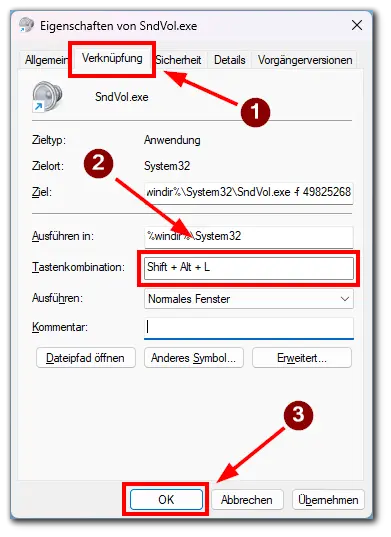
Jetzt, jedes Mal wenn Sie Ihre festgelegte Tastenkombination nutzen, öffnet sich der Lautstärkeregler. Mit den Pfeiltasten können Sie die Lautstärke justieren. Für eine schnelle Stummschaltung nutzen Sie die „Ende“-Taste und „Home“, um den Ton wiederherzustellen.
Alternative Möglichkeiten zur Lautstärkeregelung:
- Drittanbieter-Software: Es gibt diverse Programme wie „Volume2“ oder „AudioSwitch“, die erweiterte Optionen und benutzerdefinierte Hotkeys bieten.
- Software von Tastatur-Herstellern: Viele Marken bieten eigene Anwendungen an, mit denen Sie die Tasten individuell konfigurieren können. Schauen Sie auf der Website des Herstellers Ihrer Tastatur nach entsprechenden Tools.
Abschließend lässt sich sagen: Windows 11 bietet vielfältige Möglichkeiten zur Lautstärkeregelung. Sei es über die integrierten Optionen oder mithilfe externer Software – Sie haben die Wahl!